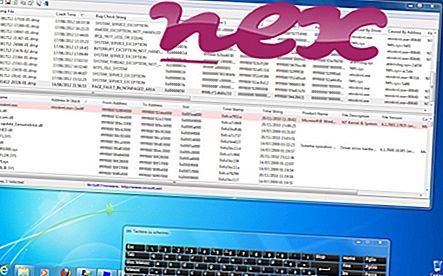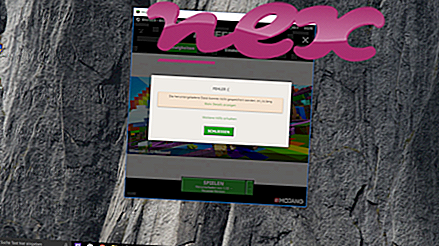Procesul cunoscut sub numele de Yahoo! Companion (versiunea 5.0 pentru Internet Explorer) aparține programului Yahoo! Însoțitor de Yahoo! (Www.yahoo.com).
Descriere: Ycomp.dll nu este esențial pentru sistemul de operare Windows și provoacă relativ puține probleme. Fișierul ycomp.dll este localizat într-un subfolder al „C: \ Program Files”. Mărimea fișierului pe Windows 10/8/7 / XP este de 186.965 de octeți.
Acest fișier .dll este un obiect BHO de browser care se rulează automat de fiecare dată când porniți browserul dvs. web. BHO-urile nu sunt oprite de firewall-urile personale, deoarece sunt identificate de firewall ca parte a browserului în sine. BHO-urile sunt adesea utilizate de adware și spyware. Codurile utilizate de acest BHO includ 02478D38-C3F9-4efb-9B51-7695ECA05670. Programul nu este vizibil. Fișierul ycomp.dll este capabil să schimbe comportamentul sau să monitorizeze Internet Explorer. Serviciul nu are o descriere detaliată. Fișierul ycomp.dll nu este un fișier de sistem Windows. Procesul poate fi dezinstalat în Panoul de control. Ycomp.dll este capabil să înregistreze intrările tastaturii și mouse-ului. Prin urmare, ratingul de securitate tehnică este de 58% periculos, însă trebuie să citiți și recenziile utilizatorilor.
Dezinstalarea acestei variante: Ați putea elimina întregul program Yahoo! Messenger sau Yahoo! Însoțitor folosind Panoul de control Windows.Recomandat: Identificați erorile legate de ycomp.dll
Informații externe de la Tony Klein:
- Acest BHO legitim (Ycomp * _ * _ * _ *. Dll) este legat de Yahoo Companion
Important: Unele programe malware se camuflează ca ycomp.dll, în special atunci când se află în folderul C: \ Windows sau C: \ Windows \ System32. Prin urmare, ar trebui să verificați procesul ycomp.dll de pe computer pentru a vedea dacă este o amenințare. Dacă Yahoo! Companion a modificat motorul de căutare și pagina de pornire a browserului, puteți recupera setările implicite ale browserului, astfel:
Resetați setările implicite ale browserului pentru Internet-Explorer ▾- În Internet Explorer, apăsați combinația de taste Alt + X pentru a deschide meniul Instrumente .
- Faceți clic pe opțiuni Internet .
- Faceți clic pe fila Advanced .
- Faceți clic pe butonul Resetare ...
- Activați opțiunea Ștergere setări personale
- Copiați chrome: // settings / resetProfileSettings în bara de adrese a browserului Chrome.
- Faceți clic pe Resetare .
- Copiați despre: asistență în bara de adrese a browserului Firefox.
- Faceți clic pe Actualizați Firefox .
De asemenea, s-au dovedit utile următoarele programe pentru o analiză mai aprofundată: Security Task Manager examinează procesul de ycomp activ pe computerul dvs. și vă spune clar ce face. Binecunoscutul instrument anti-malware al Malwarebytes vă spune dacă ycomp.dll de pe computer afișează anunțuri enervante, încetinind-o. Acest tip de program adware nedorit nu este considerat de unele programe antivirus drept un virus și, prin urmare, nu este marcat pentru curățare.
Un computer curat și ordonat este cerința cheie pentru evitarea problemelor de pe computer. Aceasta înseamnă a rula o scanare pentru malware, curățarea hard diskului cu cleanmgr și sfc / scannow, dezinstalarea programelor de care nu mai aveți nevoie, verificarea programelor Autostart (folosind msconfig) și activarea Actualizării automate a Windows-ului. Amintiți-vă întotdeauna să efectuați copii de rezervă periodice sau cel puțin să setați puncte de restaurare.
Dacă întâmpinați o problemă reală, încercați să reamintiți ultimul lucru pe care l-ați făcut sau ultimul lucru pe care l-ați instalat înainte să apară pentru prima dată problema. Utilizați comanda resmon pentru a identifica procesele care vă cauzează problema. Chiar și pentru probleme grave, mai degrabă decât să reinstalați Windows, mai bine reparați instalarea sau, pentru Windows 8 și versiunile ulterioare, executați comanda DISM.exe / Online / Cleanup-image / Restorehealth. Acest lucru vă permite să reparați sistemul de operare fără a pierde date.
olewmt.dll xfire_toucan_45547.dll copernicdesktopsearch.exe ycomp.dll osdsvr.exe pbdev2.dll supoptlauncher.exe khatra.exe varpc.exe tzshell.dll pssdk41.sys